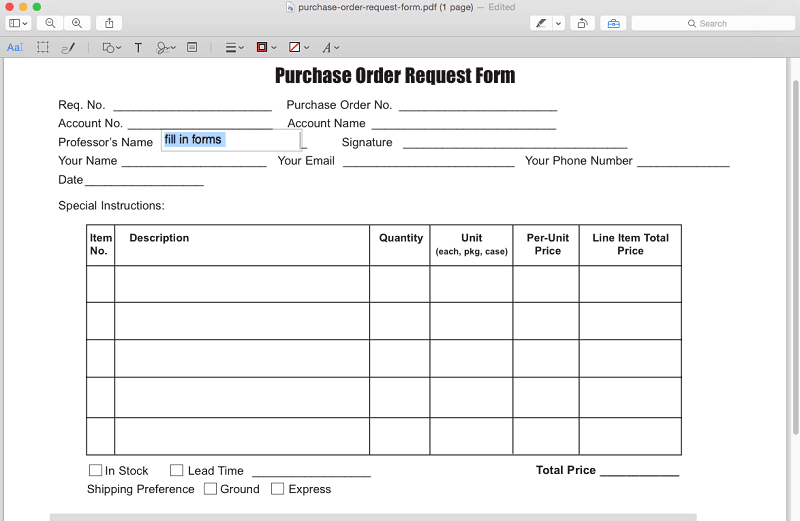Es ist Zeit, den Vertrag oder ein Interview PDF-Formular auf Ihrem Computer zu füllen, aber Sie können es nicht. PDF-Formulare können entweder interaktiv interaktiv oder nicht sein. Interaktive Formulare sind diejenigen, die Sie füllen können, während nicht interaktive Formulare sind diejenigen beschränkt und Sie können sie nicht bearbeiten. Diese PDF-Formulare könnten dringend sein, und Sie wollen, dass sie schnell zu füllen und genau. Sie werden benötigt, einen Dritten oder eingebaute PDF-Anwendungen auf dem Mac zu verwenden. In diesem Artikel erfahren Sie, wie PDF-Formulare in der Vorschau zu füllen unter macOS Mojave 10.14.
Wie zum Ausfüllen von PDF-Formularen mit Vorschau Alternative
Hier ist ein besseres Programm zum Ausfüllen von PDF-Formularen: PDFelement für Mac . Es ermöglicht Benutzern das Ausfüllen von PDF-Formularen auf dem Mac sowie das einfache Erstellen von PDF-Formularfeldern.
Es ist ein umfassender PDF-Editor, der PDF bearbeitet, Dateien einfach annotiert. Es kann für jedes Element in Ihrem PDF Änderungen vornehmen. Diese einfach zu bedienende Software ist mit anderen Funktionen wie:
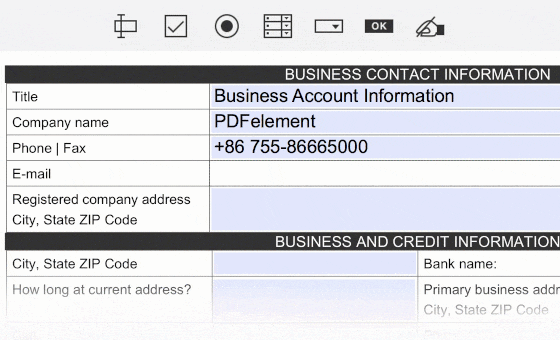
- Unterstreichen, durchstreichen, hervorheben, Haftnotizen hinzufügen, Textfelder hinzufügen, Kommentare hinzufügen und Links zu Ihrer PDF-Datei hinzufügen.
- Es ist PDF-Konverter, der editierbare Ausgabeformate wie PowerPoint, Excel, Word, Nur-Text, Rich Text, HTML, Bilder und EPUB unterstützt.
- Es kann Texte, Webseiten, Zwischenablagen und Bilder in bearbeitbare PDF-Dateien konvertieren.
- Es kombiniert mehrere PDF-Dateien oder teilt große PDF-Dateien in separate Dateien auf.
- Es ist Smart PDF-Viewer, mit dem Sie Seiten scrollen, navigieren und PDF zoomen können.
- Es druckt und speichert PDF-Dateien, die mit anderen PDF-Software kompatibel sind.
- Es ist kompatibel mit Mac OS X 10.10, 10.11, 10.12, 10.13 und 10.14 Mojave.
Schritt 1. PDF Formulare ausfüllen
Starten Sie PDFelement. Klicken Sie auf "Datei öffnen" Ihr Formular, um das Programm zu laden. Für interaktive Formular können Sie direkt in den Texten auf dem Formular eingeben. Für nicht interaktives Formular, klicken Sie auf die Schaltfläche "Bearbeiten" auf der oberen Werkzeugleiste und wählen Sie dann "Add Text". Klicken Sie auf den Ort, an dem Sie Text eingefügt werden soll und den Inhalt eingeben.
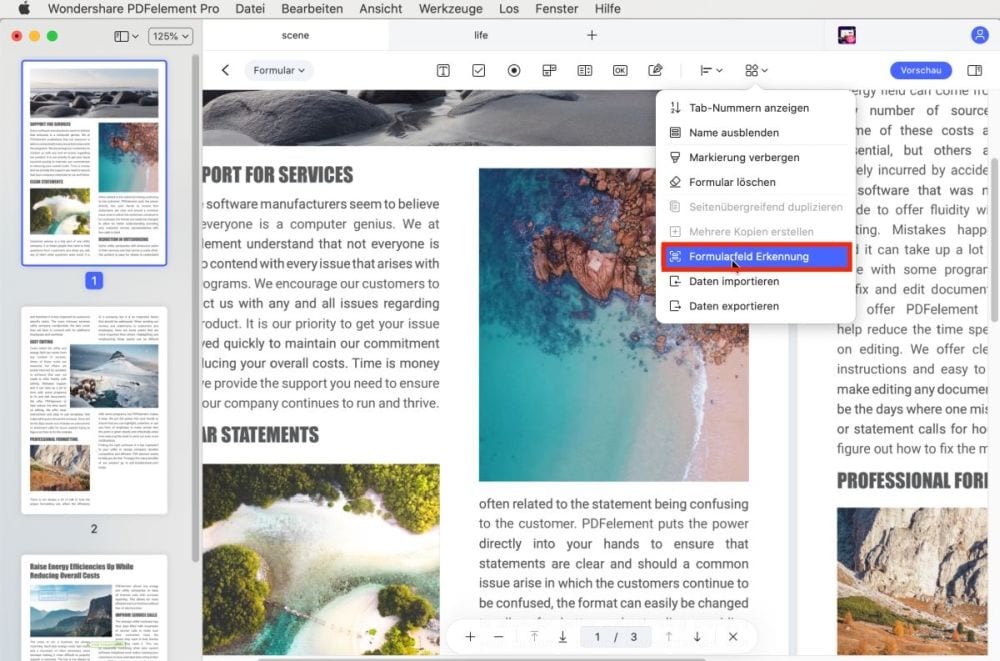
Schritt 2. Neues Formular erstellen
Sie können mit einem Klick auf "Datei" und wählen Sie "PDF Erstellen aus Datei" ein PDF-Formular aus einer PDF-Datei erstellen. Hier finden Sie Ihre PDF-Formulardatei hochladen. Klicken Sie auf "Öffnen", um es zu öffnen auf dem Programm. Sie können auch ein PDF-Formular von Grund auf neu zu generieren. Für dieses Szenario finden Sie im Menü "Datei", gefolgt von "Erstellen" und dann auf "Leeres Dokument".
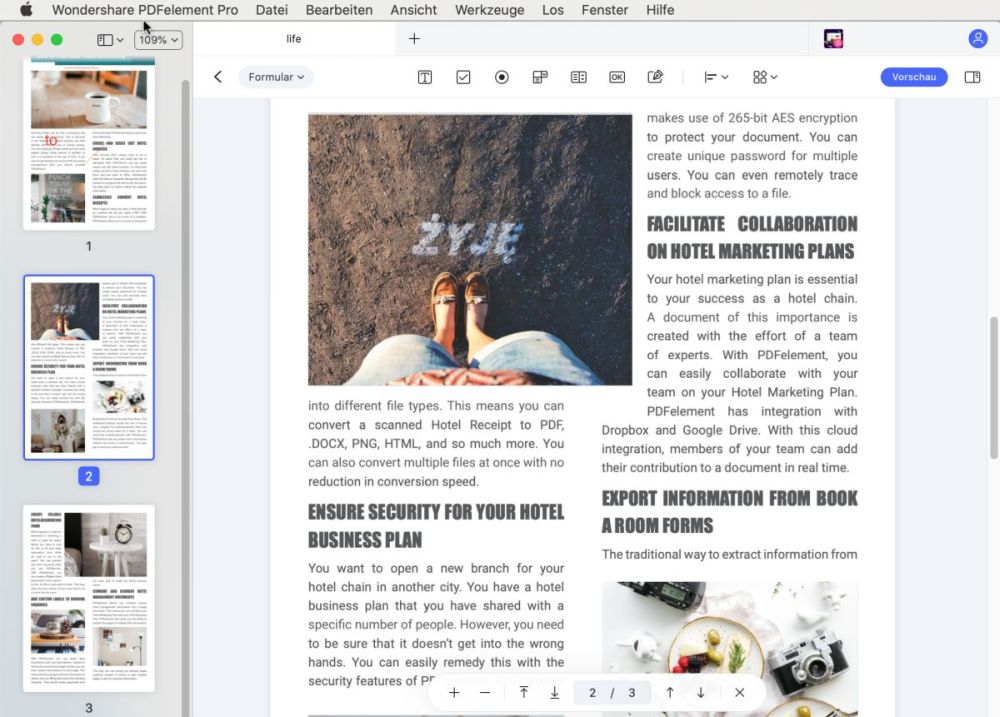
Schritt 3. PDF Formular bearbeiten
Für das leere Dokument finden Sie Textfelder erstellen. Klicken Sie auf die "Formular" auf der Werkzeugleiste zu wählen Textfelder, Felder und Schaltflächen nach Ihren Bedürfnissen. Schließlich, wenn Sie alle Formulare ausgefüllt haben, können Sie jetzt Ihre Arbeit speichern.
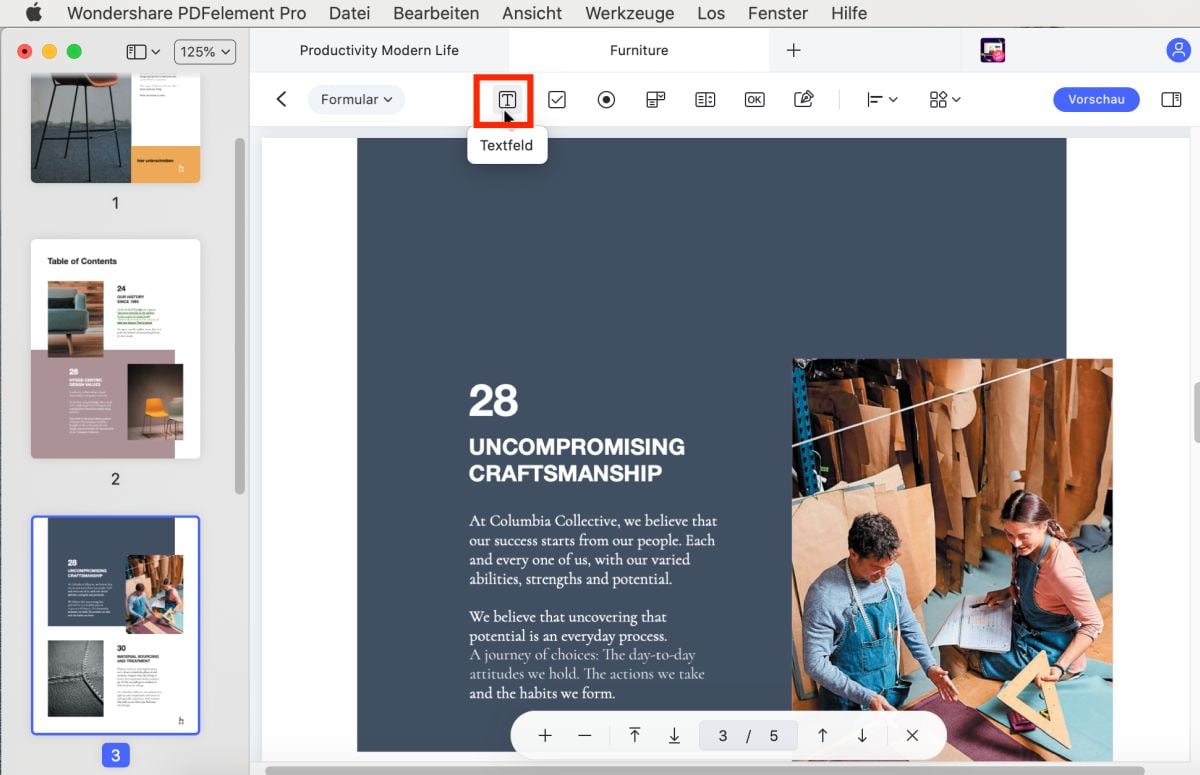
So füllen Sie ein PDF-Formular mit Vorschau auf dem Mac aus
Schritt 1. Starten Sie Vorschau auf Ihrem Mac. Öffnen Sie Ihre PDF-Formular mit Vorschau. Sie können klicken Sie auf das Dokument zu steuern, und wählen Sie "Öffnen mit Vorschau". Auf der anderen Seite können Sie auf "Vorschau" Hauptmenü und klicken Sie auf "Datei" und dann auf "Öffnen".
Schritt 2. Sie können direkt interaktive Formulare in der Vorschau ausfüllen. Wenn Ihr Formular nicht interaktiv ist, klicken Sie bitte auf "Tool> Beschriften> Text". Dann auf das Symbol "A" ist, wo Sie die Schriftgröße und Stil erhalten.
Schritt 3. Klicken Sie nun auf das Feld eingeben Texte zu starten. Denken Sie daran, auch können Sie Farbe von Texten ändern. Bearbeiten Sie Ihre Texte nach Wunsch. Speichern Sie Ihre Arbeit.